Use Super Destinatários para Aprimorar o Gerenciamento de Contatos no Outlook
Gerenciar destinatários de e-mail pode ser uma tarefa trabalhosa, especialmente ao trabalhar com várias contas ou lidar com extensas listas de contatos. O Kutools para Outlook introduz o recurso Super Destinatários para revolucionar a forma como você gerencia seus destinatários de e-mail, oferecendo capacidades aprimoradas além da funcionalidade nativa do Outlook. Com acesso a contatos entre contas, pesquisa avançada, classificação e filtragem sem esforço, opções de exibição personalizáveis e indicadores visuais intuitivos, os Super Destinatários garantem que sua comunicação por e-mail seja fluida e eficiente. Este guia explorará por que os Super Destinatários são uma ferramenta indispensável, como ativá-la e como aproveitar ao máximo seus recursos robustos.
Por que escolher Super Destinatários
Gerenciar destinatários de forma eficiente é crucial para a produtividade, especialmente ao trabalhar com várias contas ou grandes listas de contatos. As ferramentas nativas do Outlook podem ser insuficientes nessas situações, mas os Super Destinatários aprimoram o gerenciamento de destinatários com maior controle e facilidade. Abaixo estão as principais vantagens deste recurso:
📂 Gestão de Contatos Multi-Conta Sem Complicações
Os Super Destinatários permitem acesso sem complicações a contatos em todas as suas contas de e-mail no Outlook, permitindo que você visualize contatos de todas as contas simultaneamente ou se concentre em uma conta específica. Essa flexibilidade elimina a necessidade de alternar entre contas e garante que você sempre tenha os contatos certos à mão.
🔍 Recursos Avançados de Pesquisa Rápida e Filtro
Com os Super Destinatários, você pode pesquisar facilmente em extensas listas de contatos usando vários campos, incluindo nome, e-mail, empresa ou número de telefone. A funcionalidade avançada de pesquisa e filtro permite que você localize rapidamente os contatos exatos de que precisa, mesmo ao gerenciar grandes bancos de dados de contatos complexos. Ao refinar resultados, este recurso ajuda a economizar tempo valioso ao compor e-mails para indivíduos ou grupos específicos.
↕️ Opções de Classificação Versáteis e Flexíveis
Os Super Destinatários oferecem uma variedade de opções de classificação para ajudar você a organizar seus contatos de maneira mais eficaz. Você pode classificar por vários campos, como nome, domínio de e-mail, empresa ou critérios personalizados, em ordem ascendente, descendente ou até aleatória. Essa flexibilidade na classificação garante que você possa navegar pelos contatos de uma maneira que melhor se adapta ao seu fluxo de trabalho, facilitando o gerenciamento de grandes listas de contatos sem se sobrecarregar.
⚙️ Exibição Personalizável de Contatos para Máxima Eficiência
Os Super Destinatários dão total controle sobre como as informações de contato são exibidas. No painel esquerdo da janela dos Super Destinatários, você pode personalizar quais campos – como nome, cargo, empresa ou e-mail – estarão visíveis, ajudando você a focar nos detalhes mais relevantes para sua tarefa atual. Essa visualização personalizada reduz a desordem e aumenta a produtividade mostrando apenas os dados que você precisa. No painel direito, todos os campos não vazios dos contatos selecionados, incluindo nome, título, empresa, número de telefone e e-mail, são exibidos.
✅ Manuseio de Destinatários Livre de Erros com Marcadores Visuais
Um dos recursos mais destacados dos Super Destinatários é o uso de marcadores visuais codificados por cores, que são aplicados automaticamente quando você adiciona contatos aos campos "Para", "Cc" ou "Bcc". Esses marcadores ajudam você a ver imediatamente quais destinatários já foram adicionados, evitando entradas duplicadas e garantindo que suas listas de destinatários sejam precisas e bem organizadas.
⏱️ Interface Simplificada para Eficiência de Economia de Tempo
A interface intuitiva e fácil de navegar dos Super Destinatários reduz o tempo gasto no gerenciamento de destinatários, permitindo que você se concentre mais na composição de seus e-mails e menos nas complexidades de adicionar contatos. Com seu design simplificado, esse recurso melhora a produtividade e simplifica o gerenciamento de destinatários de e-mail.
Como ativar o Super Destinatários no Kutools para Outlook
Para usar o Super Destinatários toda vez que enviar um e-mail:
Passo 1. Clique na aba "Kutools". Clique na seta ao lado de "Smart Recipients".
Passo 2. Selecione "Smart Recipients".

Ao usar o Smart Recipients pela primeira vez, uma janela de boas-vindas aparecerá.
- Clique em "Sim" para habilitar (isso substitui a janela de destinatários padrão do Outlook).
- Clique em "Não" para continuar usando a janela padrão do Outlook.
- Marque "Não mostrar esta janela na próxima vez" para pular mensagens de boas-vindas futuras.
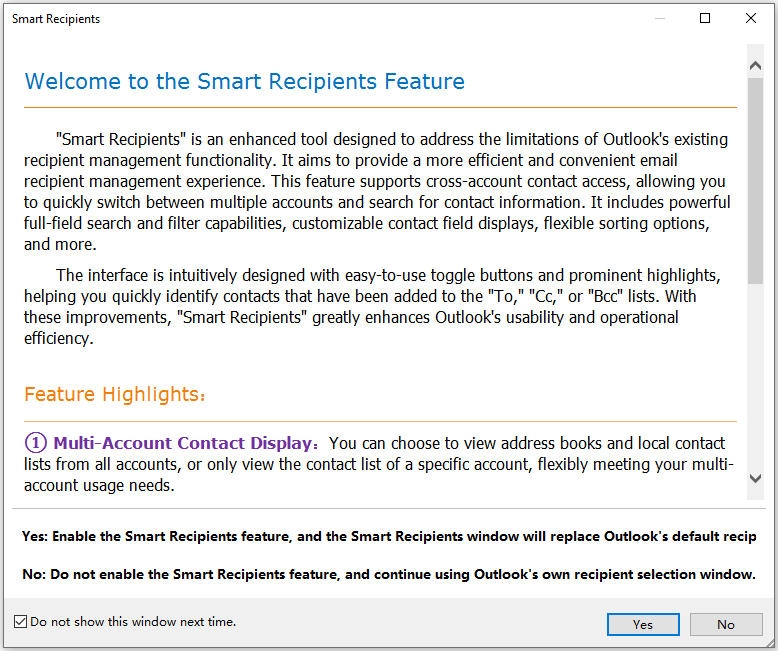
Para usar o Super Destinatários apenas para o e-mail atual:
Passo 1. Clique na aba "Kutools". Clique na seta ao lado de "Smart Recipients".
Passo 2. Escolha "Enviar um e-mail imediatamente usando Super Destinatários".

Como usar o recurso Super Destinatários
Passo 1: Selecione "Kutools" > "Smart Recipients" para ativar este recurso.
Passo 2: Clique em "Novo E-mail" na aba "Início" para começar a compor uma nova mensagem.
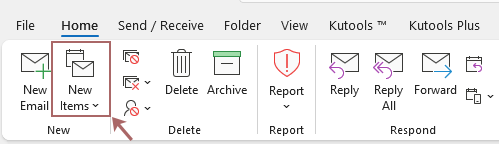
Passo 3: Na janela de composição de e-mail, clique no botão "Para", "Cc" ou "Bcc" para abrir a janela Super Recipients.
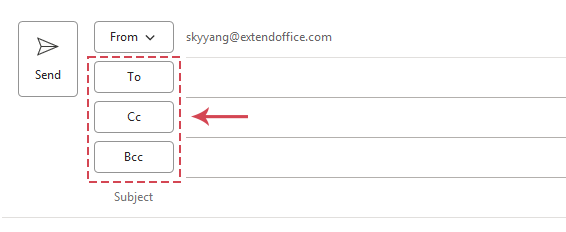
Passo 4: Adicione destinatários na janela Smart Recipients.
- Selecione uma pasta de contatos da lista suspensa "Catálogo de Endereços" para adicionar destinatários.
- Dê um duplo clique em um contato, e o contato será adicionado ao campo Para, Cc ou Bcc. Se desejar adicionar contatos a outro campo, por exemplo, o campo CC, coloque o cursor no campo CC e, em seguida, dê um duplo clique no contato na janela Super Destinatários. O contato será automaticamente adicionado ao campo CC. Um marcador visual proeminente (indicador de cor) aparecerá ao lado dos contatos adicionados, ajudando a evitar seleções acidentais ou duplicadas.
- Selecione um contato, depois clique no botão "Para", "Cc" ou "Bcc" para adicionar o destinatário ao campo correspondente. Um marcador visual proeminente (indicador de cor) aparecerá ao lado dos contatos adicionados, ajudando a evitar seleções acidentais ou duplicadas.
- Clique em "OK".
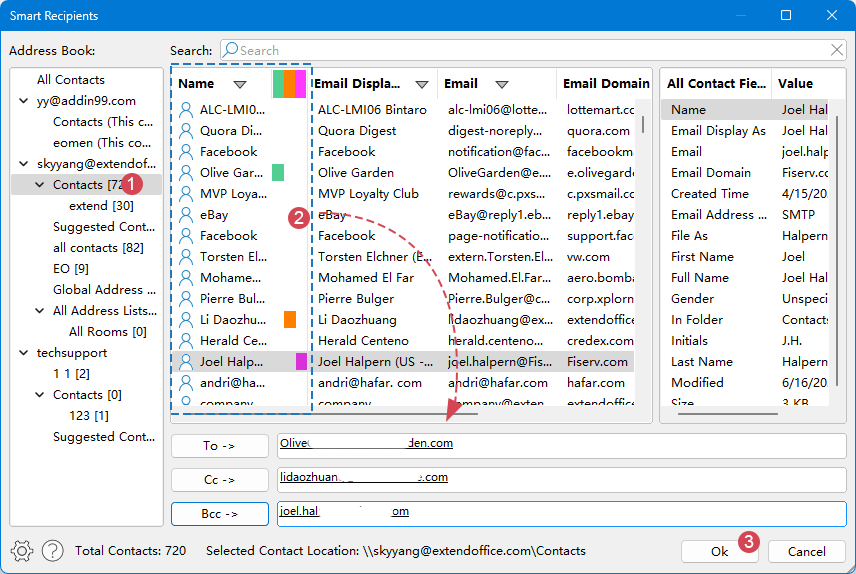
Uso Avançado
Para localizar rapidamente seus contatos desejados, digite uma palavra-chave na caixa de texto "Pesquisar". Ele suporta a busca em todos os campos de contato, e os contatos correspondentes serão destacados em amarelo.

Para ordenar ou filtrar os contatos, clique no botão de filtro na parte superior da coluna que deseja ordenar ou filtrar. É possível ordenar por nome, e-mail, domínio de e-mail, empresa e outros campos em ordem ascendente, descendente ou aleatória.
Você também pode filtrar as colunas exibidas. Se quiser filtrar contatos com base em um critério específico, como filtrar os contatos cujo nome contém "m", clique no botão de filtro para exibir o menu de filtro, depois digite "m" na caixa "Pesquisar". O resultado do filtro será exibido no menu de filtro, clique em "Ok". Somente os contatos cujos nomes contêm "m" serão exibidos.

Ou você pode filtrar contatos diretamente em um campo marcando os itens desejados no menu de filtro e clicando em Ok.

Se quiser adicionar contatos específicos de um grupo de contatos,
- Clique no grupo de contatos.
- Vá para a lista de informações detalhadas na seção direita e dê um duplo clique para adicionar o e-mail de um membro específico ao campo desejado.

Redimensionar a Janela
Clique e arraste o canto inferior direito da janela Super Recipients para ajustar seu tamanho para uma visualização ideal.

Para adicionar vários contatos simultaneamente
Mantenha pressionado "Ctrl" para selecionar contatos individuais; mantenha pressionado "Shift" para selecionar uma faixa de contatos.
Clique no botão do campo desejado (Para/Cc/Bcc) para adicionar todos os contatos selecionados.

Clique com o botão direito em qualquer contato para acessar ações rápidas.
- Adicionar ao campo Para/Cc/Bcc
- Remover dos campos

Desative o recurso Smart Recipients
Passo 1. Clique na aba "Kutools". Clique na seta ao lado de "Smart Recipients".
Passo 2. Selecione "Smart Recipients".
Passo 3. Quando a caixa de diálogo de confirmação aparecer, clique em "OK" para desativar o recurso.
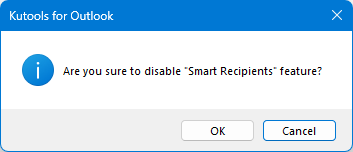
Isso retornará à janela de seleção de destinatários padrão do Outlook.
Demo: Comprehensive Guide to Smart Recipients Feature
Explore a aba Kutools / Kutools Plus neste vídeo – repleta de recursos poderosos, incluindo ferramentas de IA gratuitas! Experimente todos os recursos gratuitamente por 30 dias sem limitações!
Melhores Ferramentas de Produtividade para Office
Notícia de Última Hora: Kutools para Outlook Lança Versão Gratuita!
Experimente o novo Kutools para Outlook com mais de100 recursos incríveis! Clique para baixar agora!
📧 Automação de E-mail: Resposta automática (Disponível para POP e IMAP) / Agendar Enviar Email / CC/BCC automático por Regra ao Enviar Email / Encaminhamento automático (Regra avançada) / Adicionar Saudação automaticamente / Dividir automaticamente Emails com múltiplos destinatários em Email individuais ...
📨 Gerenciamento de Email: Recallar Email / Bloquear emails fraudulentos por Assunto e outros critérios / Excluir Duplicado / Pesquisa Avançada / Organizar Pastas ...
📁 Anexos Pro: Salvar em Lote / Desanexar em Lote / Comprimir em Lote / Salvar automaticamente / Desanexar automaticamente / Auto Comprimir ...
🌟 Magia da Interface: 😊Mais emojis bonitos e legais / Notificações de emails importantes / Minimizar Outlook em vez de fechar ...
👍 Recursos de um clique: Responder a Todos com Anexos / Emails Anti-Phishing / 🕘Exibir o fuso horário do remetente ...
👩🏼🤝👩🏻 Contatos e Calendário: Adicionar contato em lote dos Email selecionados / Dividir um Grupo de Contatos em grupos individuais / Remover lembrete de aniversário ...
Utilize o Kutools no idioma que preferir — disponível em Inglês, Espanhol, Alemão, Francês, Chinês e mais de40 outros!


🚀 Download com um clique — Baixe todos os complementos de Office
Recomendado fortemente: Kutools para Office (5 em1)
Um clique para baixar cinco instaladores de uma vez — Kutools para Excel, Outlook, Word, PowerPoint e Office Tab Pro. Clique para baixar agora!
- ✅ Comodidade em um clique: Baixe todos os cinco pacotes de instalação em uma única ação.
- 🚀 Pronto para qualquer tarefa no Office: Instale os complementos que você precisa, quando precisar.
- 🧰 Inclui: Kutools para Excel / Kutools para Outlook / Kutools para Word / Office Tab Pro / Kutools para PowerPoint
Índice
- Por que escolher Super Destinatários
- Como ativar o Super Destinatários no Kutools para Outlook
- Como usar o recurso Super Destinatários
- Desative o recurso Super Destinatários
Kutools para Outlook
Adiciona 100+ recursos avançados ao Outlook






